Създаване на DjVu файлове
За да създадете една книга, първо трябва да се отвори само една сканирана страница. Ако не са сканирани страници, а след това можете да организирате сканиране директно от програмата с помощта на файла → Сканиране или натиснете бутона Scan (). Ако вашият компютър има повече от един скенер, трябва първо да конфигурирате File → Select Source, за да изберете конкретен скенера, или по-скоро му профил. Ние ще приемем, че вече имаме сканираните страници, обработвани в ScanKromsator програма 5.92 пълен (виж описание. В същата книга).
За да изберете първата страница, изберете File → Open или щракнете върху бутона Open (), или да следват прекия път Ctrl + O. По подразбиране, в отворения прозорец Open, предложен DjVu формат. така списъка Файлове от тип, изберете формата на файла с изображение, в което се съхраняват сканираните страници. Изберете страницата, която ще бъде създадена в първата книга, а след това щракнете върху бутона Open.
В рамките на първата страница, това не означава, че това е първата страница в книгата, защото след създаването на една книга на една страница, можете да добавите тази книга към други страници след страницата, която сте създали по-рано, и след него. В рамките на първата страница, имаме предвид само един или начало на страница в книгата. Въпреки това, по-мъдър логично все още е вкарана в книгата на първата страница на книгата.
Запишете работната книга на една страница във формат DjVu. За да направите това, изберете File → Save или да кликнете върху бутона Save (), или да следват прекия път Ctrl + S. Посочете папката, в която искате да запишете файла и укажете името на файла.
След създаването на книгата с една страница, може да се добави към тази книга други страници наведнъж, и във всеки комплект (един по един, в рамките на няколко страници). За да направите това, щракнете върху Edit → Добавяне на страницата след (или Добавяне на страници) и определят формата на страниците и в списъка - броя на страниците, които се добавят, не е ограничен. Запазване под същото име като на първата страница. Добавяне на страници е показан под формата на обработка. Запазване на промените в книгата на DjVu. Външният вид на електронни книги с страниците изглеждат (фиг. 161).
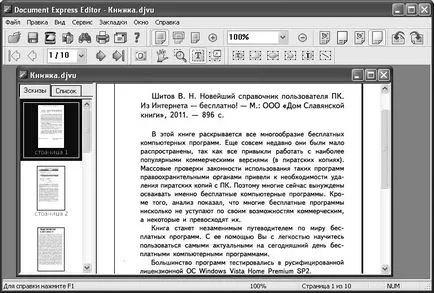
Фиг. добавено 161. DjVu страниците от книгата!
Ако страницата е поместена в книгата случайно, тя може да бъде премахната. За тази цел на панела, който се намира от лявата страна на страницата, щракнете върху раздела Thumbnails. както екрана за умалено помага да се определи правилното (или по-скоро, не е необходимо) в браузъра. Изберете това. Щракнете с десния бутон на мишката. От контекстното меню изберете Изтрий страница.
Страници в книгата могат да бъдат позиционирани неправилно. Това се дължи на неправилно името на изходния файл. Например, с името на файла 00001 ще възкръснат по-напред, и не възразяват срещу това не е. Изглежда, че на следващата страница трябва да е страница с номера 00002, но това не е така. В действителност, възхода на втора страница на страница с номера 00010, което е погрешно. Научете местоположението на раздела, можете да отидете в списъка. Отваря списъка със страници - кликнете върху иконата на знака плюс отляво на името на книгата. Ако броят на страниците в книгата е последвано правилно, това може лесно да се отстрани - улов на миниатюрата на страницата и го плъзнете до желаното място в книгата. Отпуснете бутона на мишката.
Сканираните страници могат да бъдат превърнати от ъгъл от кратни на 90 °. За да направите това, изберете страниците, които искате да се върти и кликнете Завъртане на 90 градуса наляво () или Завъртане на 90 градуса надясно ().
нищо предварително да разпредели необходимо за OCR. На първо място, програмата ще ви обясни, че текстът в книгата на български език. За да направите това, щракнете върху Edit → Preferences. В прозореца, който се отваря, кликнете върху раздела Настройки на DjVu OCR в списъка Език изберете руски (български). Щракнете върху бутона OK. Изберете Инструменти → документ OCR → OCR. Изпълнение на задачата се появява под формата на обработка.
Книгата може да се използва или цветен модел или сиво (256 нюанси на сиво). бутони подбор Модел определят тип цвят () или черно-бял вид (). В рамките на "черно и бяло" не се отнася за моделът на битовете, които могат да бъдат както черни, бели цветове и полутонове (256 нюанса на сивото). Ако страниците са сканирани черно-бяло, а след това да го превърне в цветен модел няма да успее, защото цветът е безвъзвратно загубено. Тук става дума за цвета на сканираните страници, в която могат да бъдат оставени в оригиналния цвят и да се превърне в модел на полутонове.
След OCR, можете да създадете връзки. Ще започнем със създаването на т.нар подсветка, изскачането съвети и напътствия. За да направите това, кликнете върху зоната за осветление на бутоните (). Създаване на правоъгълна селекция около този текст (фиг. 162), когато се движите показалеца на мишката, което трябва да се появи подкана. Изолиране се генерира като "гума", т.е. тя започва да се простират от началната точка, при която се кликне мишката, както каучук резба се простира само правоъгълна форма.

Фиг. 162. Подсказка
След като мишката е освободен, а именно района на подсветката е създадена, тя веднага се отваря прозорец райони Имоти за задно осветяване / хипервръзки (фиг. 163). В няколко реда поле за описание, въвеждане на текст, който трябва да се появи, когато задържите показалеца на мишката. подчертаване стандартния обхват на бледожълт цвят. Ако цвета на връхната нужда от друг, а след това кликнете върху цвета на пробата в полето за цвят и изберете цвят, различен цвят. Можете да изберете бял (т.е. цвят на фона) и същевременно се отбелязват района визуално няма да се вижда. се показва цвета по подразбиране не е този, който е бил избран, а другата половина по-блед като яркостта му е половината от избрания цвят. За да промените нивото на яркост на яркостта преместете плъзгача наляво или надясно. Щракнете върху бутона OK.
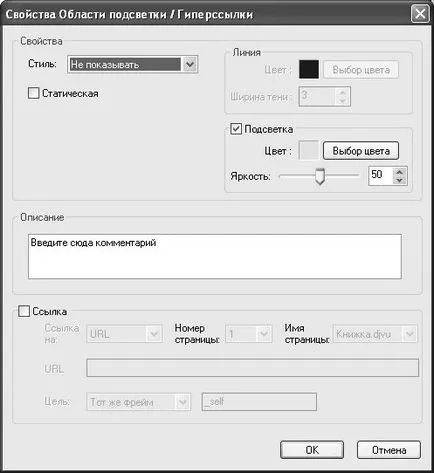
Фиг. 163. Window атрибути поле осветление / хипервръзки
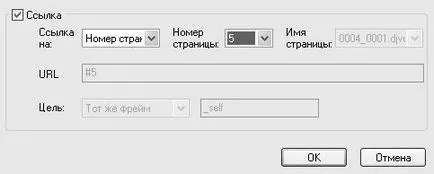
Фиг. 164. Определяне на връзки
Бутони Abstract текстови () и Резюме линия () Създавайте пояснения или бележки. Те работят по същия начин, както и необходимостта от една цел, но на страницата има различен външен вид. Line - е малък сегмент от линията на всякаква дължина и текст анотация създава специална икона maloprimetny не пречи на четенето на основния текст. Анотации лесно да се създават в полето на страницата. За създаване на текст анотация за създаване на малка част от полетата на страницата. След като мишката е освободена, тя веднага се отваря прозорец (фиг. 165), което е необходимо да се определят параметрите на това пояснение.
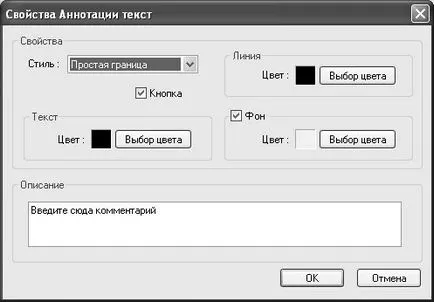
Фиг. 165. Създаване на текстова анотация
В списъка Style, опции за анотации граница. бутон по подразбиране е включена, а това означава, че анотацията може да се разшири и да се срине. Ако е поставена отметка, резюмето е винаги и не може да го изключите. Ако анотация е забранено, текстът не се вижда, и иконата на анотация изглежда по следния начин (). Ако анотация е активирана, иконата му изглежда по следния начин (), и се намира в непосредствена близост до анотация текст. Цвят поле Color панел линия определя цвета на границата на анотация, ако се осъществяват. Цвят Цвят поле в панел на фона определя цвета на фона на резюмето, ако се осъществяват. Ако опцията за фон е изключена, всички настройки на този панел са с увреждания и цвета на фона - прозрачна. Щракнете върху бутона OK, за да завършите анотацията.
За да създадете линейна Създавайте пояснения линия на всякаква дължина. След това, на прозорец (фиг. 166), което е необходимо да се определят параметрите на това пояснение. В полето Описание въведете няколко реда текстови пояснения. Ако опцията за стрела без отметка (по подразбиране), линията ще бъде прав. Ако сигналът е настроен, той създава няма пряка и стрела, на върха на която е насочена надясно. Кутията за цвят служи Цвят цвят линия, а дебелината на брояч определя дебелината на линията в пиксели. Щракнете върху бутона OK, за да завършите анотацията.
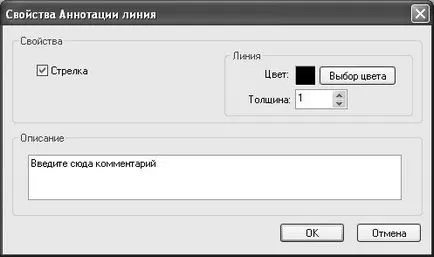
Фиг. 166. Създаването на анотация линия
Забележка: Част от програмата, за да прочетете DjVu формат не може да показва правилно пояснителните бележки.
Ако искате да премахнете препратката към целия документ или на цялата страница, а след това в менюто Tools → анотации включват командата за изтриване от страницата и да изтрие от документ. Потвърдете.
Програмата ви позволява да се извлече от електронната книга в страниците с формат DjVu и да ги запишете като файлове с изображения. За да направите това в списъка на страницата, изберете страницата, която искате да запишете като графика и изберете File → износ. Посочете името на папка и файл, за да спаси.
Бутон Избиране на текст () ви позволява да изберете разпознатия текст, а, например, го копирайте в паметта на буфер, а след това следния текст може да се използва във всяка друга програма. Показалецът на мишката в този случай е под формата (). Създаване на правоъгълна кутия около текста. За да изберете текста не трябва да "се стреми" със сигурност - достатъчно, за да разпределят най-малко един малък фрагмент от линията. Маркираният текст се прави черен фон. В контекстното меню за избрания текст се предлага команда копиране на текст.